Ինչպե՞ս տպել աշխատաթերթը Excel- ում վավերացման օղակներով:
Որոշակի դեպքում, մենք կարող ենք շրջանարկել որոշ անվավեր տվյալներ ՝ դրանք չմարված դարձնելու համար, բայց, երբ անհրաժեշտ է տպել աշխատաթերթը վավերացման օղակներով, շրջանակները չեն տպվի: Excel- ում երբևէ տուժե՞լ եք այս խնդրով: Այսօր ես ձեզ ցույց կտամ մի քանի արագ հնարքներ այս գործը լուծելու համար:
Տպեք աշխատանքային թերթը վավերացման օղակներով `դրանք տեղադրելով որպես նկար
Տպեք աշխատանքային թերթը վավերացման օղակներով ՝ օգտագործելով VBA կոդ
 Տպեք աշխատանքային թերթը վավերացման օղակներով `դրանք տեղադրելով որպես նկար
Տպեք աշխատանքային թերթը վավերացման օղակներով `դրանք տեղադրելով որպես նկար
Excel- ում մենք չենք կարող տպել հաստատման շրջանակները ուղղակիորեն, բայց կարող ենք պատճենել և կպցնել տվյալների տիրույթը վավերացման օղակների հետ որպես նկար, ապա տպել դրանք:
1, Ընտրեք տվյալների տիրույթը, որը ցանկանում եք տպել օղակները:
2. Մամուլ Ctrl + C ստեղնաշարի ստեղները ՝ այն պատճենելու համար, այնուհետև անցեք նոր աշխատանքային թերթ, կտտացրեք մեկ բջիջի վրա և աջ կտտացրեք, ընտրեք Տեղադրել հատուկ > Պատկեր, տես նկարի նկարը.
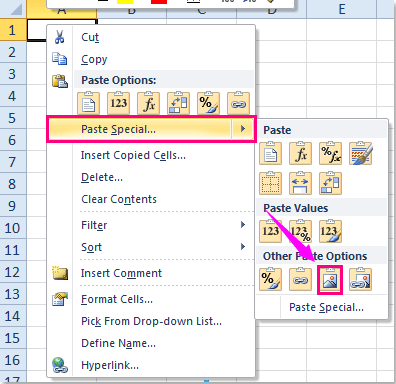
3, Եվ ապա ձեր ընտրությունը տեղադրվել է որպես նկար, և այժմ, երբ դուք տպեք նոր աշխատանքային թերթը, շրջանակները հաջողությամբ կտպագրվեն:
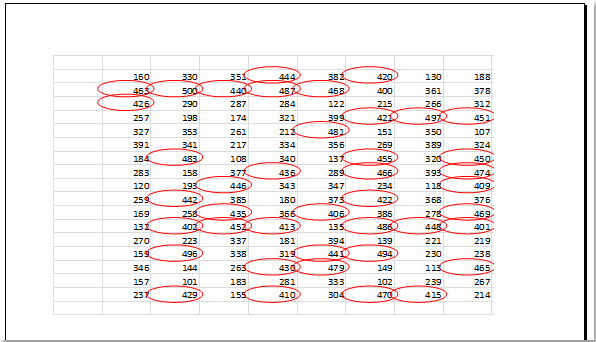
 Տպեք աշխատանքային թերթը վավերացման օղակներով ՝ օգտագործելով VBA կոդ
Տպեք աշխատանքային թերթը վավերացման օղակներով ՝ օգտագործելով VBA կոդ
Եթե չեք սիրում տվյալների շրջանակը որպես նկար տեղադրել, հետևյալ VBA կոդը նույնպես կարող է օգնել ձեզ:
1, Տվյալների վավերացումը կարգավորելուց հետո պահեք կոճակը Alt + F11 Excel- ում ստեղներ `բացելու համար Microsoft Visual Basic հավելվածների համար պատուհան.
2. Այնուհետեւ կտտացրեք Տեղադրել > Մոդուլներ, և տեղադրեք հետևյալ մակրոը ՝ Մոդուլի պատուհան.
VBA կոդ. Անվավեր տվյալների մեջ ներդիր կարմիր շրջանակներ
Sub AddValidationCirclesForPrinting()
'Update 20140724
Dim Rng As Range
Dim WorkRng As Range
Dim xCount As Integer
Dim xShape As Shape
On Error Resume Next
Set WorkRng = Application.ActiveSheet.Cells.SpecialCells(xlCellTypeAllValidation)
If WorkRng Is Nothing Then
Exit Sub
End If
xCount = 0
For Each Rng In WorkRng
If Not Rng.Validation.Value Then
Set xShape = Application.ActiveSheet.Shapes.AddShape(msoShapeOval, Rng.Left - 2, Rng.Top - 2, Rng.Width + 4, Rng.Height + 4)
xShape.Fill.Visible = msoFalse
xShape.Line.ForeColor.SchemeColor = 10
xShape.Line.Weight = 1.25
xCount = xCount + 1
xShape.Name = "InvalidData_" & xCount
End If
Next
Exit Sub
End Sub
3, Եվ հետո սեղմեք F5 այս կոդը կատարելու բանալին, և անվավեր տվյալները շրջանառվել են կարմիր օվալով, տե՛ս նկարը.
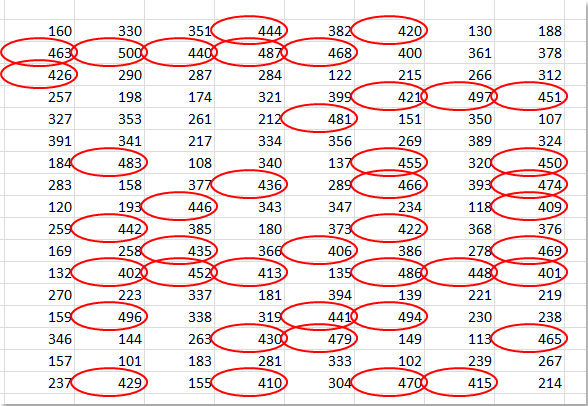
4, Երբ գնում եք տպելու այս աշխատանքային թերթը, որը պարունակում է կարմիր շրջանակներ, շրջանակները նույնպես կտպագրվեն:
Նշում:
Այս VBA կոդով շրջանակները չեն հեռացվի Excel- ի միջոցով Մաքրել վավերացման օղակները առանձնահատկությունը, եթե ցանկանում եք ջնջել օղակները, խնդրում ենք կիրառել ստորև նշված կոդը:
VBA կոդ. Հեռացրեք վավերացման շրջանակները աշխատանքային թերթում
Sub RemoveValidationCircles()
'Update 20140724
Dim xShape As Shape
For Each xShape In Application.ActiveSheet.Shapes
If xShape.Name Like "InvalidData_*" Then
xShape.Delete
End If
Next
End Sub
Առնչվող հոդված:
Ինչպե՞ս անվավեր տվյալները շրջանառել Excel- ում:
Գրասենյակի արտադրողականության լավագույն գործիքները
Լրացրեք ձեր Excel-ի հմտությունները Kutools-ի հետ Excel-ի համար և փորձեք արդյունավետությունը, ինչպես երբեք: Kutools-ը Excel-ի համար առաջարկում է ավելի քան 300 առաջադեմ առանձնահատկություններ՝ արտադրողականությունը բարձրացնելու և ժամանակ խնայելու համար: Սեղմեք այստեղ՝ Ձեզ ամենաշատ անհրաժեշտ հատկանիշը ստանալու համար...

Office Tab- ը Tabbed ինտերֆեյսը բերում է Office, և ձեր աշխատանքը շատ ավելի դյուրին դարձրեք
- Միացնել ներդիրներով խմբագրումը և ընթերցումը Word, Excel, PowerPoint- ով, Հրատարակիչ, Access, Visio և Project:
- Բացեք և ստեղծեք բազմաթիվ փաստաթղթեր նույն պատուհանի նոր ներդիրներում, այլ ոչ թե նոր պատուհաններում:
- Բարձրացնում է ձեր արտադրողականությունը 50%-ով և նվազեցնում մկնիկի հարյուրավոր սեղմումները ձեզ համար ամեն օր:

